Steamゲームのデスクトップショートカットのアイコンが表示されない

最近Windows 10を再インストール(クリーンインストール)をしたのですが、Steamのゲームをダウンロードし直すのが面倒だったので、OSを入れ直す前にゲームフォルダ(steamappsフォルダ)毎バックアップを取りました。
再インストール後にゲームフォルダを戻して、Steamのライブラリにも認識されたのですが、ゲームのデスクトップショートカットが表示されず白くなってしまったので、それを戻す方法について紹介します。
Steamのデスクトップショートカットの作成
まず普通にショートカットを作成するには、Steamのライブラリからショートカットを作成したいアプリを右クリックして、「管理」→「デスクトップショートカットを追加」を選択します。
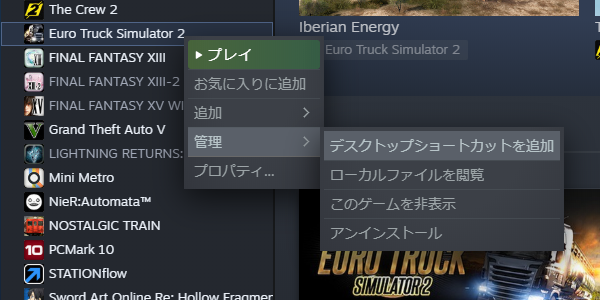
しかーし、作成したショートカットはこのようにアイコンが表示されません。(普通は表示されます)
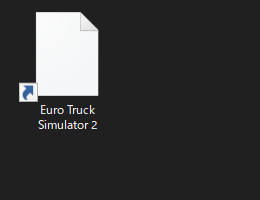
アイコンファイルが存在しない
ショートカットが白くなる原因については、アイコンファイルが存在しないからです。
アイコンファイルは、64ビットOSの場合C:\Program Files (x86)\Steam\steam\gamesになります。
開くとこのようになっています。
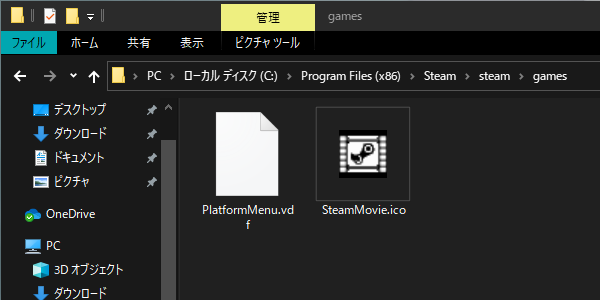
アイコンファイルを作る
steamappsフォルダはバックアップ取って復元もできましたが、アイコンファイルはバックアップを取っていません。
そのため、Steamの機能で復元することにします。
Steamのライブラリからアイコンを復元したいゲームを右クリックして、「プロパティ」を開きます。

「ローカルファイル」タブの「ゲームファイルの整合性を確認」をクリックします。
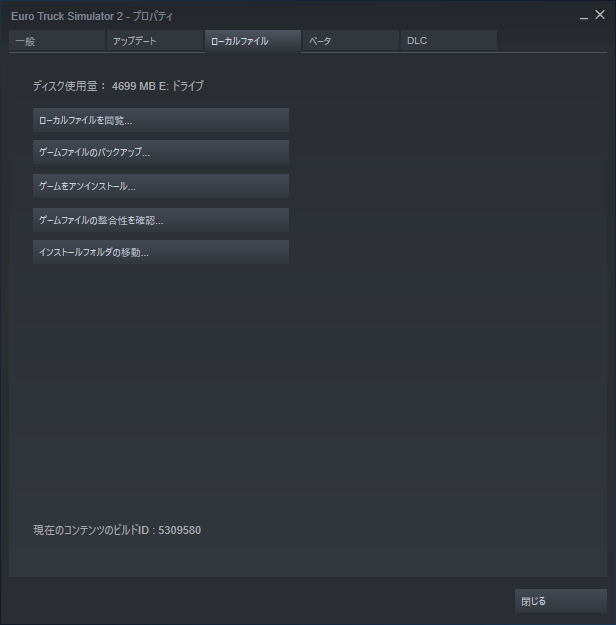
「Steam ファイルの確認中」とダイアログボックスが表示されます。
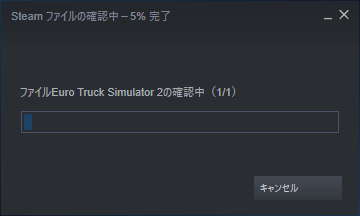
このダイアログボックスが完了するまで待つ必要はなく、すぐにアイコンファイルが生成されるので、それを確認して「キャンセル」をクリックして問題ありません。
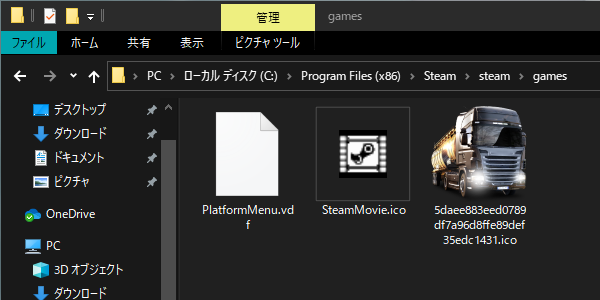
再度デスクトップショートカットを作成する
アイコンファイルを作成したら、もう一度最初の手順でデスクトップショートカットを作成すると、無事ショートカットにもアイコンが表示されるようになります。
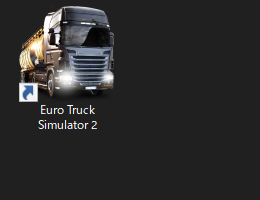








最近のコメント